As melhores maneiras de transferir conversas do WhatsApp, SMS em grupo, mensagens com estrela, fotos, vídeos, áudio e muito mais de qualquer dispositivo Android/iPhone para o iPhone 13/13 Pro/13 Pro Max/13 mini, além de fazer backup e restaurar o iPhone 13 /13 Pro/13 Pro Max/13 mini mensagens e anexos do WhatsApp.
Se você adquirir um iPhone 13/13 Pro/13 Pro Max/13 mini novinho em folha para substituir seu antigo iPhone ou telefone Android e estiver procurando uma maneira simples e rápida de transferir seu histórico de bate-papo do WhatsApp e anexos entre seus telefones, então este artigo definitivamente lhe dará a maior ajuda. E dizer-lhe como fazer backup e restaurar mensagens do WhatsApp no seu iPhone 13/13 Pro/13 Pro Max/13 mini.
O WhatsApp, um aplicativo de mensagens de propriedade do Facebook, ultrapassou 2 bilhões de usuários em todo o mundo há um ano. Ou seja, o WhatsApp aumentou cerca de 500 milhões de usuários em dois anos. Isso é realmente inacreditável, e essa taxa de crescimento está além do alcance de muitos aplicativos.
De fato, o WhatsApp pode manter o número de usuários crescendo de forma constante, principalmente por causa da simplicidade e segurança do WhatsApp. Por padrão, todas as mensagens do WhatsApp são protegidas por criptografia de ponta a ponta, diferente dos serviços de mensagens da maioria dos aplicativos, e as mensagens do WhatsApp não são armazenadas em nenhum servidor em nuvem, mas apenas nos celulares dos usuários.
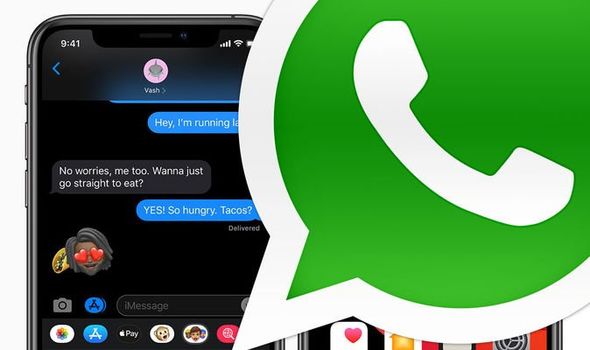
Portanto, quando você adquire um iPhone 13 novinho em folha, você definitivamente deseja transferir as mensagens do WhatsApp do seu telefone antigo para o seu novo telefone, para que você possa se livrar do seu telefone antigo o mais rápido possível. A seguir, falaremos sobre os métodos eficazes de transferência, backup e recuperação de suas mensagens do WhatsApp em quatro aspectos. Por favor, não perca.
- Parte 1. Sincronize mensagens do WhatsApp com o iPhone 13/13 Pro/13 Pro Max/13 mini
- Parte 2. Backup de mensagens do iPhone 13/13 Pro/13 Pro Max/13 mini WhatsApp para PC
- Parte 3. Restaurar mensagens do WhatsApp do Backup para iPhone 13/13 Pro/13 Pro Max/13 mini
- Parte 4. Recupere mensagens do WhatsApp excluídas e perdidas no iPhone 13/13 Pro/13 Pro Max/13 mini
Parte 1. Sincronize mensagens do WhatsApp com o iPhone 13/13 Pro/13 Pro Max/13 mini
Sincronize manualmente as mensagens do WhatsApp com o iPhone 13/13 Pro/13 Pro Max/13 mini
Se você já fez backup dos dados do WhatsApp para o iCloud, pode usar os métodos a seguir para transferir manualmente os dados do WhatsApp para o iPhone 13/13 Pro/13 Pro Max/13 mini.
Observação: no processo de usar os métodos a seguir, verifique se você entrou na sua conta do iCloud em seus telefones celulares antigos e novos e ambos os telefones estão sempre conectados a uma rede WIFI estável.
- Desbloqueie seu iPhone antigo e abra o aplicativo "Configurações".
- Toque na sua conta do iCloud > iCloud, role a tela para baixo, encontre e ative as opções "iCloud Drive" e "WhatsApp", ative o "Backup do iCloud" para "ON".
- Abra o WhatsApp no seu iPhone antigo e toque em "Configurações" no canto inferior direito da tela.
- Toque em "Chats" > "Chat Backup" > "Fazer backup agora" para começar a fazer backup das mensagens do WhatsApp no seu iPhone antigo.
- Aguarde a conclusão do backup, instale o WhatsApp no seu iPhone 13/13 Pro/13 Pro Max/13 mini.
- Abra o WhatsApp no seu iPhone 13/13 Pro/13 Pro Max/13 mini e verifique seu número de telefone.
- Toque em "Restaurar" para começar a restaurar o backup correspondente do WhatsApp no seu iPhone 13/13 Pro/13 Pro Max/13 mini.
Dicas: Verifique se você entrou na conta do iCloud correspondente no seu iPhone 13/13 Pro/13 Pro Max/13 mini antes do processo de restauração.
Sincronize diretamente as mensagens do WhatsApp com o iPhone 13/13 Pro/13 Pro Max/13 mini
Se você já usou um telefone Android ou iPhone antes, para transferir diretamente todos os dados do WhatsApp, incluindo bate-papos, SMS em grupo, mensagens com estrela, fotos, vídeos, áudio e muito mais, de qualquer dispositivo Android/iPhone para o iPhone 13/13 Pro/13 Pro Max/13 mini, você só precisa do software Mobile Transfer.
O Mobile Transfer é uma ferramenta de gerenciamento de dados tudo-em-um que não apenas permite transferir dados, incluindo fotos, contatos, mensagens do WhatsApp, mensagens de texto, correio de voz, vídeos, registros de chamadas, notas, memorandos de voz, calendário, lembretes, favoritos, música , Aplicativos e muito mais de telefone para telefone, mas também permite fazer backup e restaurar os dados do telefone com um clique. Agora, clique para baixar este software para o seu computador e siga as etapas abaixo para experimentar.
Passo 1. Instale e execute o Mobile Transfer no seu computador, depois clique em "Phone to Phone" > "WhatsApp Transfer" na sua página inicial.

Dica: Você pode escolher "WhatsApp Business Transfer" ou "GBWhatsApp Transfer" de acordo com a versão do seu WhatsApp.
Etapa 2. Use os cabos USB para conectar o dispositivo Android/iPhone antigo e o iPhone 13/13 Pro/13 Pro Max/13 mini ao mesmo computador.
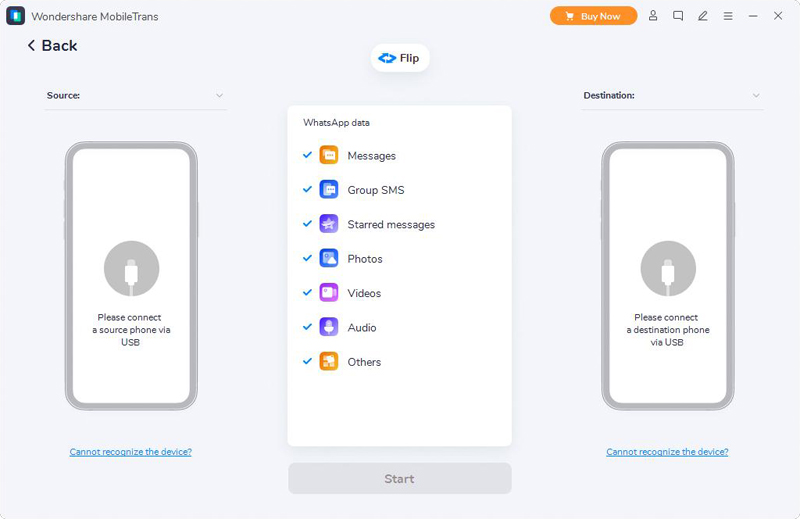
Dica: Siga as instruções na tela para conectar seus dispositivos, o programa detectará seus telefones em breve e os exibirá em ambos os lados da interface. Você precisa usar o botão "Flip" para ajustar a opção do seu telefone, de modo que o antigo dispositivo Android/iPhone seja mostrado na opção de origem.
Etapa 3. Aguarde até que seus telefones sejam reconhecidos, selecione os dados do WhatsApp que deseja transferir e clique em "Iniciar" para começar a trocá-los de telefone para telefone.

Parte 2. Backup de mensagens do iPhone 13/13 Pro/13 Pro Max/13 mini WhatsApp para PC
Como mencionado acima, você também pode usar o Mobile Transfer para fazer backup dos dados do WhatsApp do seu iPhone 13/13 Pro/13 Pro Max/13 mini para o seu computador, pois você pode restaurá-los em qualquer dispositivo compatível com facilidade.
Passo 1. Execute o Mobile Transfer e toque em "File Transfer" > "Retrieve message" > "WhatsApp" na interface do software. Você também pode tocar em "Backup e restauração" > "Fazer backup de dados do aplicativo" > "WhatsApp" para pular para a interface de backup de dados do WhatsApp.

Etapa 2. Use um cabo USB para conectar seu iPhone 13/13 Pro/13 Pro Max/13 mini ao computador e siga as instruções na tela para que seu dispositivo seja detectado.
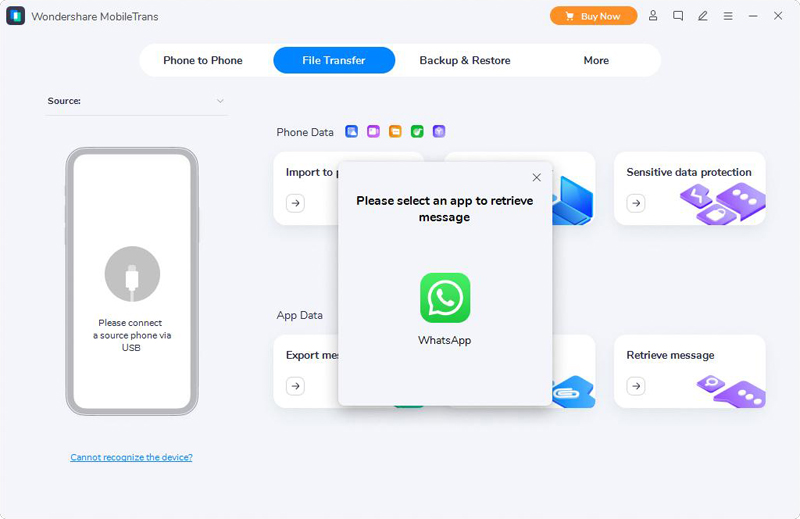
Passo 3. Assim que o seu dispositivo iPhone for reconhecido, escolha os tipos de arquivo que você precisa e clique em "Iniciar" para exportar os dados selecionados do WhatsApp para o seu computador.
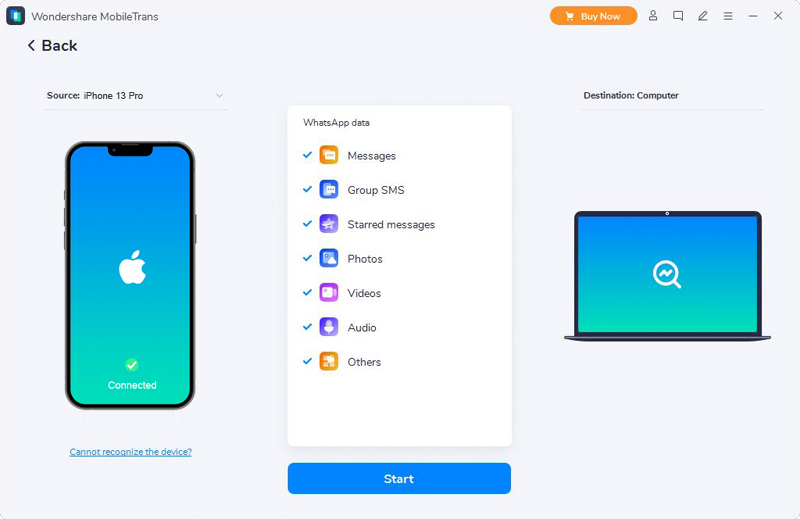
Por favor, seja paciente até que todo o processo de backup seja concluído, e o programa exibirá os detalhes do backup e o caminho de armazenamento dos arquivos de backup, que você pode usar a qualquer momento.
Parte 3. Restaurar mensagens do WhatsApp do Backup para iPhone 13/13 Pro/13 Pro Max/13 mini
O Mobile Transfer permite extrair o arquivo de backup anterior do WhatsApp e restaurar para qualquer dispositivo compatível com um clique. Assim, você pode restaurar facilmente suas mensagens do WhatsApp do backup para o novo iPhone 13/13 Pro/13 Pro Max/13 mini seguindo as etapas abaixo, no entanto, você já deve ter feito backup de suas mensagens do WhatsApp para que isso funcione.
Etapa 1. Retorne à interface principal do software e toque na opção "Backup & Restore" na barra de menu na parte superior da página.

Passo 2. De acordo com sua necessidade, escolha um arquivo de backup do WhatsApp correspondente na lista e toque em "Restaurar" que o segue.
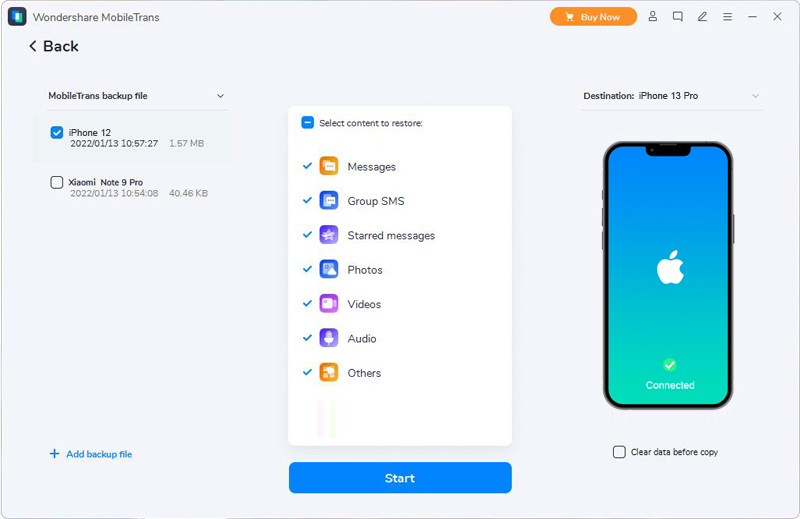
Etapa 3. Conecte seu iPhone 13/13 Pro/13 Pro Max/13 mini ao computador, selecione os tipos de arquivo que você precisa restaurar e clique em "Iniciar".
Parte 4. Recupere mensagens do WhatsApp excluídas e perdidas no iPhone 13/13 Pro/13 Pro Max/13 mini
Apresentamos o método detalhado sobre como transferir e fazer backup de seus dados do WhatsApp acima. No entanto, no processo de comunicação diária com sua família, amigos, colegas, clientes e assim por diante, você pode se deparar com algumas situações artificiais ou não artificiais, o que leva à perda de alguns dados importantes do WhatsApp. Se você fizer backup regularmente de seus dados do WhatsApp, esse problema pode ser facilmente resolvido. No entanto, e se você não tiver nenhum arquivo de backup? As consequências podem ser muito lamentáveis ou mesmo inaceitáveis. No entanto, agora você não precisa se preocupar, porque você pode recuperar as mensagens excluídas e perdidas do WhatsApp do seu iPhone 13/13 Pro/13 Pro Max/13 mini através do iPhone Data Recovery.
O iPhone Data Recovery é um software completo de recuperação e gerenciamento de dados que ocupa o topo da lista de downloads durante todo o ano. Com a ajuda deste software, você pode recuperar diretamente dados excluídos e perdidos, incluindo fotos, vídeos, contatos, mensagens e anexos do WhatsApp, mensagens de texto e anexos, calendário, lembrete, notas e anexos, registros de chamadas, favoritos do Safari e muito mais de todos os modelos do iPhone, iPad e iPod touch e restaure os dados do backup do iTunes/iCloud para qualquer dispositivo iOS compatível. Além disso, o programa permite que você recupere arquivos de muitos cenários comuns, sejam seus dados perdidos devido a exclusão acidental, falha do sistema, danos causados pela água, senha esquecida, dispositivo danificado, dispositivo roubado, jailbreak ou ROM piscando, não é possível sincronizar backup, etc. ..
Agora, clique para baixar gratuitamente uma versão para Windows ou Mac do iPhone Data Recovery e instale-a no seu computador e siga as etapas abaixo para tentar restaurar suas mensagens do WhatsApp excluídas e perdidas no iPhone 13/13 Pro/13 Pro Max/13 mini .
Nota: Certifique-se de que instalou a versão mais recente do iTunes no seu computador. Caso contrário, o programa solicitará que você o instale.
Recupere diretamente mensagens do WhatsApp no iPhone 13/13 Pro/13 Pro Max/13 mini sem Backup
Etapa 1. Execute o software e clique em "Recuperar do dispositivo iOS" na página inicial.

Etapa 2. Conecte seu iPhone 13/13 Pro/13 Pro Max/13 mini ao computador através do cabo USB e toque em "Confiar" na tela do seu telefone.

Passo 3. Quando seu dispositivo for reconhecido, clique em "Start Scan" para continuar.
Passo 4. Pule para a próxima tela, você será solicitado a selecionar os tipos de arquivo que deseja recuperar, se você deseja apenas verificar os dados excluídos e perdidos do WhatsApp, basta verificar "WhatsApp" e "Anexos do WhatsApp", em seguida, clique em "Scan" para começar a escanear seu telefone para o conteúdo perdido.

Etapa 5. Aguarde a conclusão da verificação, todos os resultados da verificação serão exibidos, você pode clicar para visualizar todos eles um por um. Em seguida, escolha aqueles que você precisa e clique em "Recuperar" para salvá-los todos de volta.

Restaurar mensagens do WhatsApp do iTunes Backup para iPhone 13/13 Pro/13 Pro Max/13 mini
Etapa 1. Retorne à página inicial do software e clique em "Recuperar do arquivo de backup do iTunes".

Etapa 2. Conecte seu iPhone 13/13 Pro/13 Pro Max/13 mini ao computador e escolha um arquivo de backup do iTunes na lista, depois clique em "Iniciar digitalização" para continuar.

Etapa 3. O programa extrairá automaticamente todos os arquivos restauráveis do arquivo de backup selecionado, incluindo seus bate-papos do WhatsApp e anexos do WhatsApp. Escolha os dados do WhatsApp que desejar e clique em "Recuperar" para salvá-los de volta.

Restaurar mensagens do WhatsApp do iCloud Backup para iPhone 13/13 Pro/13 Pro Max/13 mini
Etapa 1. Retorne à página inicial do software e clique em "Recuperar do arquivo de backup do iCloud".

Etapa 2. Conecte seu iPhone 13/13 Pro/13 Pro Max/13 mini ao computador e faça login na sua conta do iCloud que foi usada para fazer backup dos dados do seu iPhone.
Passo 3. Depois de logado em sua conta do iCloud, clique na opção "iCloud Backup" na próxima tela.

Etapa 4. Agora, todos os arquivos de backup do iCloud serão listados, escolha o que você precisa e clique no botão "Download" e siga-o.

Em seguida, uma caixa de diálogo será exibida para solicitar que você escolha os tipos de arquivo que deseja restaurar, verifique "WhatsApp" e "Anexos do WhatsApp" e pressione "Avançar" para começar a extrair os arquivos.
Passo 5. Por favor, espere pacientemente até que todos os dados sejam extraídos, então selecione o arquivo que você precisa e clique em "Recuperar" para salvá-los de volta.






